
Obsah:
- Autor John Day [email protected].
- Public 2024-01-30 12:01.
- Naposledy zmenené 2025-01-23 15:06.
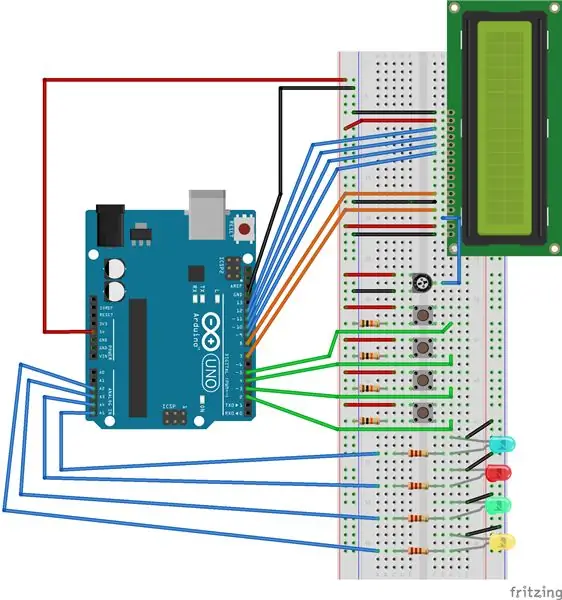
V tomto laboratóriu budete pomocou tlačidiel, LCD obrazovky a LED diód vytvárať hru Simon Says pomocou mikrokontroléra Arduino.
Hardvér požadovaný pre tento projekt:
1. Arduino Uno
2. LCD obrazovka
3. 4 tlačidlá
4. Potenciometer
5. 4 LED diódy
6. Breadboard
7. Drôty/konektory
Potrebné knižnice:
1. LiquidCrystal
2. EEPROM
Krok 1: Pripojte 4 LED diódy
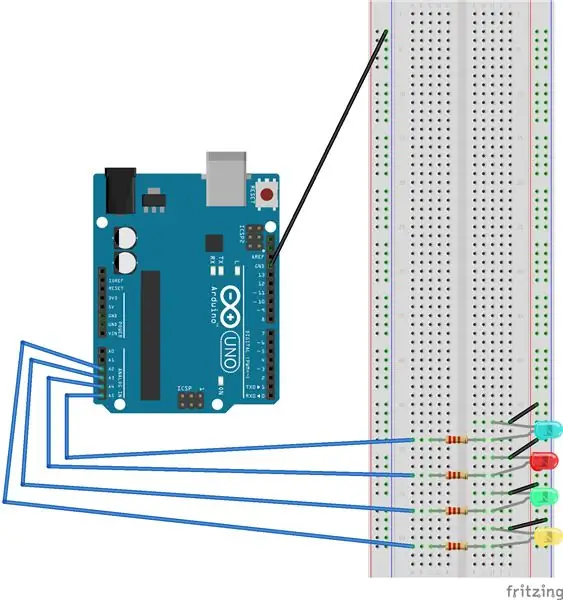
Pre tento projekt je najlepšie použiť 4 rôzne farebné LED diódy, ako sú modrá, zelená, červená a žltá.
Pripojenie diódy LED k doske:
1. Umiestnite diódu LED na dosku
2. Pripojte prepojovací kábel z uzemňovacej lišty k spodnému vodiču (-) diódy LED
3. Pripojte prepojovací vodič z portu a na Arduine, porty použité v diagrame sú A2-A5 k prepojovacej doske. Umiestnite odpor 220 Ω (ohm) do rovnakého radu ako vodič a pripojte ho k hornému vodiču (+) diódy LED
4. Opakovaním krokov 1 - 3 dokončite pripojenie zostávajúcich 3 diód LED k doske
Krok 2: Pripojte 4 tlačidlá
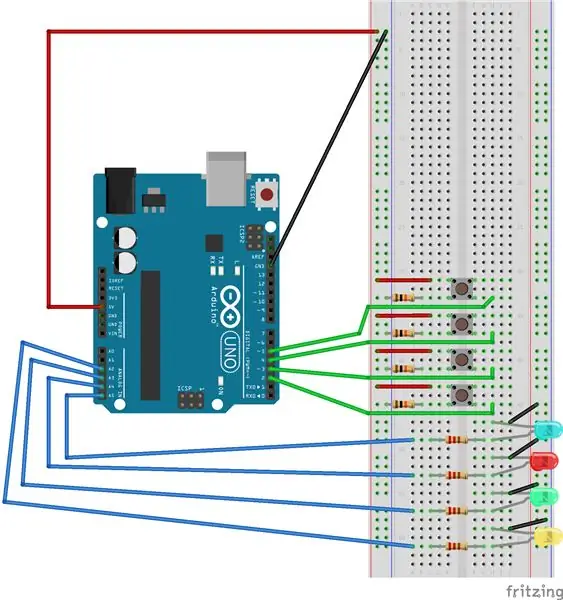
Na hranie hry sa budú používať tlačidlá, preto by mali byť umiestnené na mieste na doske, ku ktorému je ľahký prístup. Aby bola hra zrozumiteľnejšia, mali by byť tlačidlá umiestnené pred ich zodpovedajúcou diódou LED.
Kroky na pripojenie tlačidla:
1. Vložte tlačidlo do dosky na pečenie
2. Pripojte drôt v ľavej hornej časti tlačidla k napájacej lište nepájivej dosky.
3. Pripojte odpor 10 K Ω (ohm) k spodnej ľavej strane tlačidla a uzemňovacej lište nepájivej dosky
4. Pravá dolná strana tlačidla bude prepojená vodičom s portom na Arduine, pre tlačidlá v diagrame sú použité porty 2-5.
5. Zopakovaním krokov 1-4 dokončite pripojenie zvyšných 3 tlačidiel.
Krok 3: Pripojte obrazovku LCD
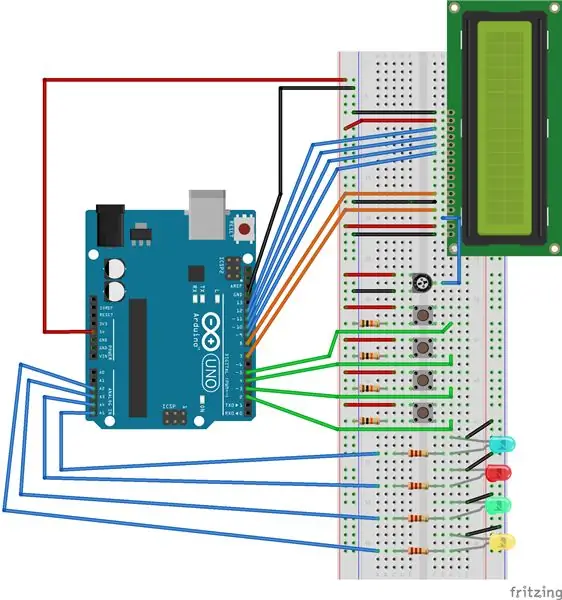
LCD obrazovka bude slúžiť na zobrazenie aktuálneho skóre hráča počas hry, ako aj vysokého skóre. LCD je pripojený k nepájivej doske pomocou 16 rôznych pinov. Displej LCD vyžaduje na svoju činnosť potenciometer, preto ho umiestnite na dosku. Ľavý horný kolík potenciometra je pripojený k napájacej lište nepájivého poľa a ľavý dolný kolík je pripojený k uzemňovacej lište.
Piny LCD sú zapojené v nasledujúcom poradí:
- Zem
- Moc
- Kolík 11
- Kolík 10
- Kolík 9
- Kolík 8
- Prázdne
- Prázdne
- Prázdne
- Prázdne
- Kolík 7
- Zem
- Kolík 6
- Potenciometer
- Moc
- Zem
Krok 4: Kód pre Simona hovorí
V prílohe je súbor 1200_Project2_Simon.ino, ktorý obsahuje všetok kód potrebný na dokončenie tohto projektu. Kód pomocou náhodného čísla rozhodne, ktorý vzor sa zobrazí pre každé kolo. Pamäť EEPROM slúži na uloženie vysokého skóre, ktoré sa zobrazuje na LCD obrazovke.
Odporúča:
Vylepšený kód „Simon hovorí“: 3 kroky

Vylepšený kód „Simon Says“: Aktualizovaný projekt „Simple Simon“. Konkrétne jednoduchšie pracovať so softvérovou implementáciou
Simon hovorí, že pexeso: 4 kroky

Simon hovorí pexeso: Je to hra, ktorú mnohí z nás milujú a pamätajú si ju z detstva. Nielenže oživujeme nostalgické spomienky, ale pridávame ich aj do sveta počítačového inžinierstva! Táto hra pozostáva z rôznych úrovní, v ktorých LED diódy s
Simon hovorí s Play -Doh - Makey Makey: 3 kroky

Simon hovorí s Play -Doh - Makey Makey: Verejná knižnica v Doveri usporiadala Noc zostavenia podľa pokynov, kde nájdete súpravy Makey Makey. Naši patróni boli pozvaní experimentovať so súpravami, aby sa každodenné predmety stali ovládačmi, klávesnicami alebo hudobnými nástrojmi. V tomto návode budeme
Simon hovorí: 3 kroky

Simon hovorí: Tento návod je napísaný v holandčine. Vnútorný seminár „Happy Hacking“na tému HKU hebben wen een soundboard gemaakt die is gebaseerd op het spel Simon says. Tlačidlo na otváraní dverí vám pomôže prilepiť. Elke button heeft een eigen geluid. Na
Projekt Arduino // Simon hovorí (s penaltovým dôsledkom): 5 krokov

Projekt Arduino // Simon hovorí (s penaltovým dôsledkom): Ahoj! Toto je veľmi priateľský návod pre začiatočníkov, pretože toto je vlastne môj prvý arduino projekt. Vytvoril som tento projekt, aby som prešiel kurzom, ktorý momentálne sledujem, s názvom If This Then That. V tomto návode vám ukážem, ako
